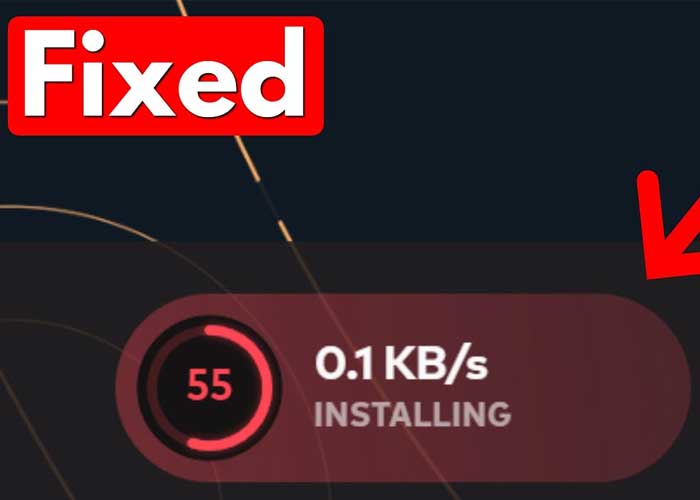Tertekno.com – Apakah Anda seorang penggemar game dan ingin memainkan Valorant? Namun, apakah Anda mengalami masalah unduhan yang terhenti? Jangan khawatir! Artikel ini akan memberikan solusi ampuh bagi Anda. Dalam panduan ini, kami akan membagikan cara mengatasi Valorant stuck download yang bisa Anda terapkan untuk melanjutkan proses unduhan dengan mudah dan cepat. Mari kita mulai!
Cara Mengatasi Valorant Stuck Download
Berikut adalah langkah-langkah yang dapat Anda ikuti untuk mengatasi masalah unduhan yang terhenti pada Valorant:
1. Periksa Koneksi Internet Anda
Sebelum mengambil langkah lainnya, pastikan koneksi internet Anda stabil. Periksa apakah koneksi internet Anda berfungsi dengan baik dan tidak terputus. Jika perlu, hubungi penyedia layanan internet Anda untuk mendapatkan bantuan lebih lanjut.
2. Restart Klien Valorant
Salah satu cara paling sederhana untuk mengatasi masalah unduhan yang terhenti adalah dengan me-restart klien Valorant. Tutup aplikasi Valorant dan buka kembali. Ini dapat membantu memperbaiki masalah kecil yang mungkin muncul selama proses unduhan.
3. Hapus Cache dan File Sementara
Seringkali, masalah unduhan yang terhenti disebabkan oleh file cache atau sementara yang korup. Anda dapat menghapus file-file ini untuk membersihkan sistem dan mengizinkan unduhan berlanjut tanpa masalah. Berikut adalah langkah-langkahnya:
- Buka File Explorer di komputer Anda.
- Ketik
%localappdata%di bilah alamat dan tekan Enter. - Cari folder dengan nama “Valorant” dan buka.
- Hapus semua file dan folder di dalamnya.
Setelah menghapus cache dan file sementara, buka kembali klien Valorant dan periksa apakah unduhan dapat dilanjutkan.
4. Nonaktifkan Antivirus atau Firewall
Beberapa program antivirus atau firewall mungkin memblokir proses unduhan Valorant. Sementara ini merupakan langkah keamanan yang baik, terkadang mereka juga dapat mengganggu unduhan. Cobalah untuk sementara menonaktifkan program antivirus atau firewall Anda dan periksa apakah unduhan dapat berjalan dengan lancar.
5. Periksa Kapasitas Penyimpanan Anda
Pastikan Anda memiliki ruang penyimpanan yang cukup pada disk Anda. Jika ruang penyimpanan Anda penuh atau hampir penuh, unduhan mungkin terhenti. Hapus beberapa file yang tidak perlu atau pindahkan mereka ke disk eksternal untuk membuat ruang yang cukup bagi unduhan Valorant.
6. Gunakan Mode Administrasi
Cobalah untuk menjalankan klien Valorant dalam mode administrasi. Kadang-kadang, izin yang diperlukan untuk mengunduh file mungkin tidak cukup, dan menjalankan program dalam mode administrasi dapat memperbaiki masalah tersebut. Berikut adalah langkah-langkahnya:
- Cari pintasan Valorant di desktop atau menu Start.
- Klik kanan pada pintasan dan pilih “Run as administrator”.
- Konfirmasikan ketika diminta oleh User Account Control.
Setelah menjalankan Valorant sebagai administrator, periksa apakah unduhan dapat dilanjutkan dengan sukses.
7. Gunakan VPN (Virtual Private Network)
Dalam beberapa kasus, masalah unduhan Valorant yang terhenti dapat disebabkan oleh pembatasan geografis atau masalah dengan penyedia layanan internet. Menggunakan VPN dapat membantu Anda memperbaiki masalah ini. Hubungi penyedia VPN yang tepercaya dan terhubung ke server yang berbeda sebelum melanjutkan unduhan.
8. Periksa Keberadaan File Hosts
File hosts pada komputer Anda dapat mempengaruhi proses unduhan Valorant. Pastikan tidak ada entri yang memblokir unduhan Valorant dalam file hosts Anda. Anda dapat menemukan file hosts di direktori C:\Windows\System32\drivers\etc. Buka file dengan editor teks dan periksa apakah ada baris yang terkait dengan Valorant. Jika ada, hapus baris tersebut atau komentari dengan menambahkan tanda “#” di depan baris tersebut.
9. Matikan Pembaruan Otomatis
Beberapa perangkat lunak atau sistem operasi dapat secara otomatis memperbarui atau mengunduh file di latar belakang, yang dapat mengganggu proses unduhan Valorant. Pastikan untuk mematikan pembaruan otomatis pada perangkat Anda saat mengunduh Valorant.
10. Hubungi Dukungan Valorant
Jika semua langkah di atas tidak berhasil mengatasi masalah unduhan yang terhenti, sangat disarankan untuk menghubungi dukungan Valorant. Mereka memiliki tim yang berpengalaman dan siap membantu Anda menyelesaikan masalah unduhan yang Anda hadapi.
Kesimpulan
Dalam artikel ini, kami telah membahas beberapa cara yang efektif untuk mengatasi masalah unduhan yang terhenti pada Valorant. Pastikan Anda mengikuti langkah-langkah tersebut dengan cermat dan mencoba satu per satu untuk menemukan solusi yang paling cocok untuk Anda. Jangan lupa untuk memeriksa kembali koneksi internet Anda dan memastikan ruang penyimpanan yang cukup sebelum memulai unduhan. Dengan mengikuti panduan ini, Anda akan dapat melanjutkan perjalanan Anda dalam game Valorant dengan lancar dan tanpa hambatan!